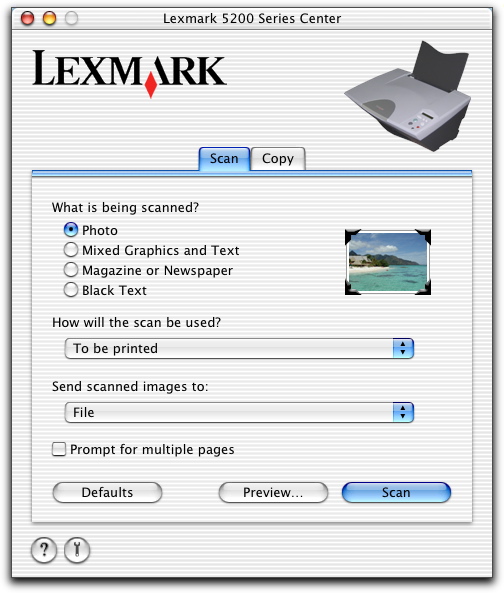Skanne et fotografi
- Legg originalene på skannerens glassplate (fotografi).
- Åpne Lexmark 5200 Series-løsninger. Hovedsiden for Lexmark 5200 Series-løsninger vises.
- Velg kategorien Skann.
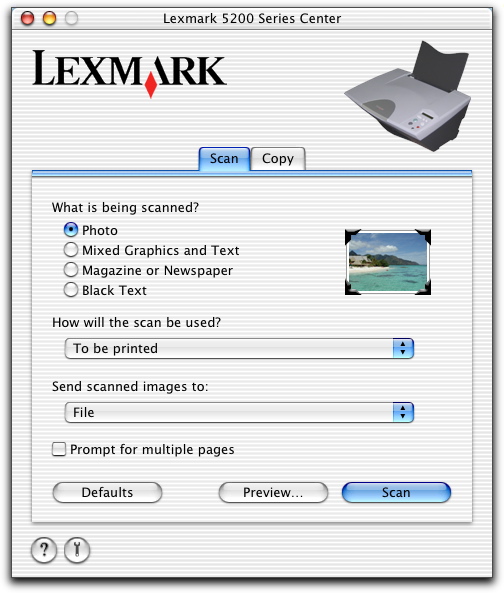
- Velg Foto på menyen Hva skal skannes?
- Velg Til utskrift eller Til visning på skjerm/hjemmeside på menyen Hvordan skal skanningen brukes?
- Velg et mål eller program du vil lagre det skannede fotografiet i, på menyen Send skannet element til.
- Velg Be om flere sider hvis du vil skanne flere fotografier.
- Klikk på Skann hvis du vil starte skanningen, eller fortsett med trinn 4 hvis du vil vise det skannede elementet og finjustere innstillingene.
- Klikk på Forhåndsvisning for å åpne kategorien Skann.
- I kategorien Innstillinger må du gjøre følgende:
- Velge en av de forhåndsdefinerte skanneinnstillingene:
- Fargefotografi - utskrift
- Fargefotografi - Internett
- Sort/hvitt-fotografi
- Sort tekst
- Velg Tilpassede innstillinger og juster fargedybden og oppløsningen manuelt.
- Velg Foto på menyen Derastrer magasin eller avis.
- I kategorien Justeringer må du gjøre følgende:
- Tilpasse innstillingene slik du ønsker.
- Beskjære fotografiene slik du ønsker.
- Klikk på Skann.
De skannede fotografiene sendes til valgt målplassering eller fotoprogram for lagring eller redigering.
Beslektede emner:
Lagre et skannet element
Skrive ut fotografier
Skrive ut fotografier uten kantlinje
Sende et skannet element som e-postvedlegg